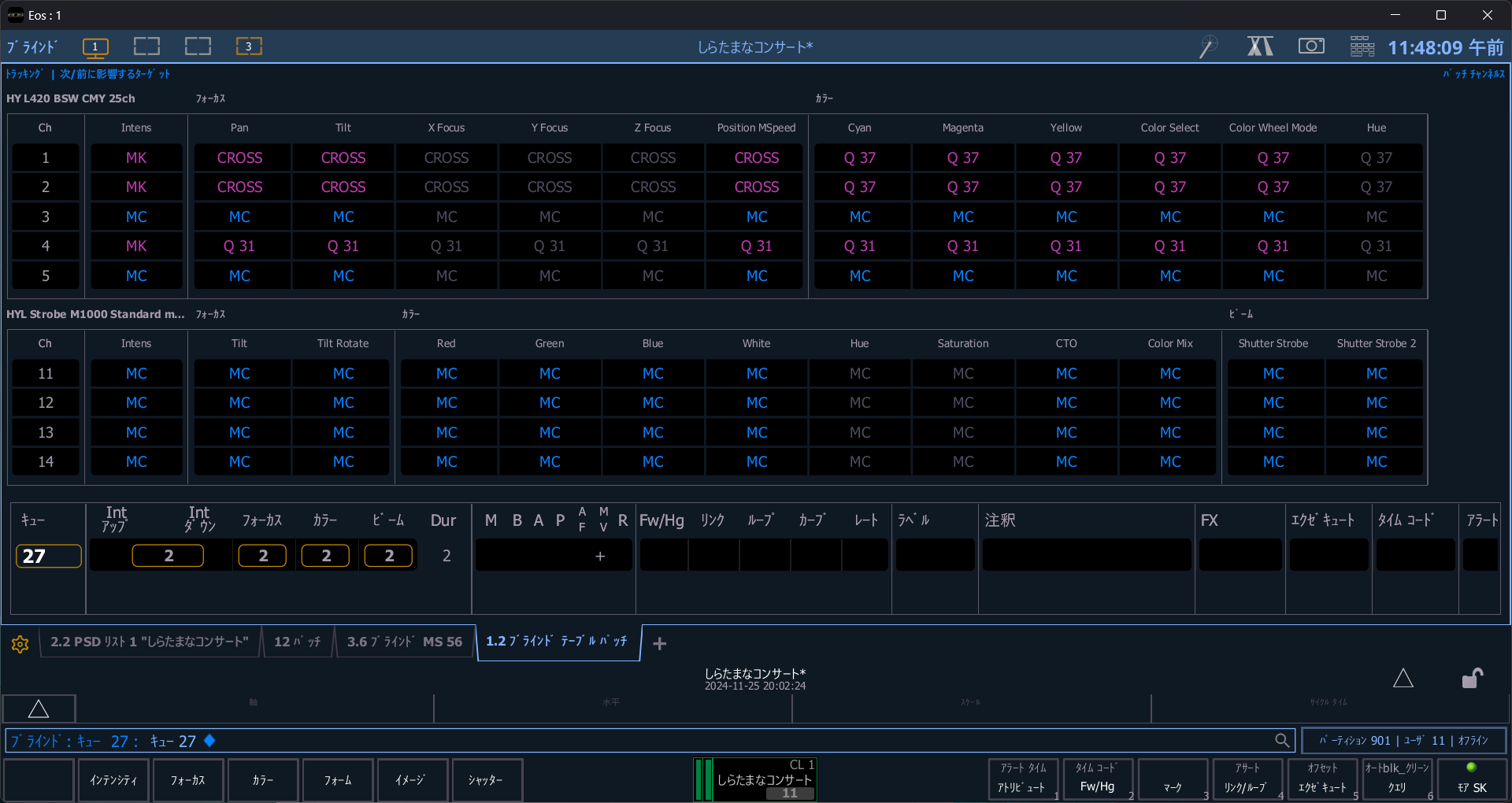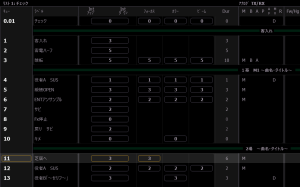こんにちは、日本コーバン舞台照明事業部のトミーです!
Eos卓には「Live(ライブ)」と「Blind(ブラインド)」という2つの編集モードがあります。
今回はそのうち、安全に裏で編集できる「Blind」モードについて、初めての方にも分かりやすく解説します!
◆ Blind(ブラインド)って何?
✅ Blindとは、現在ステージ上に出ている照明(Live)には影響を与えず、ショーデータだけを編集できるモードです!
簡単に言えば、「観客には見えない裏編集」ができる青い空間です。
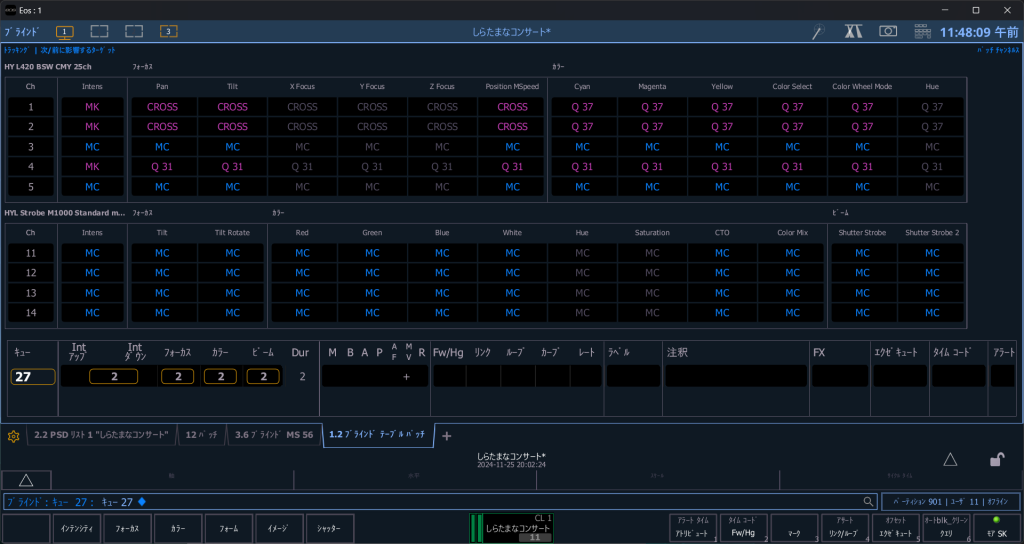
◆ LiveとBlindの違い
| モード | 特徴 |
|---|---|
| Live | ステージ上に即時反映される。操作ミスがそのまま見えてしまう |
| Blind | ステージには反映されない。安心してキュー・パレット・プリセットを編集可 |
Blindで作業中は、画面背景が青色になり、左上に「Blind」と表示されます。
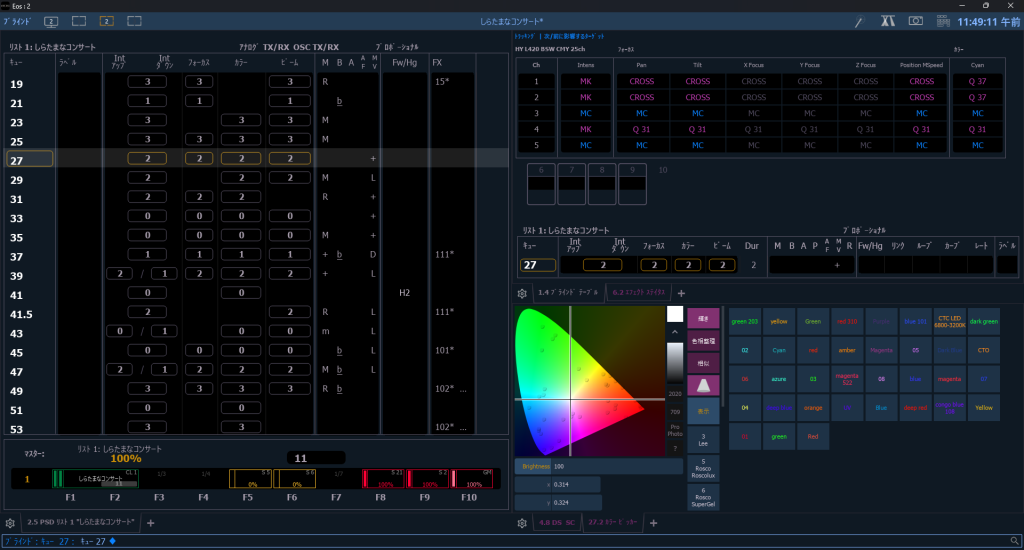
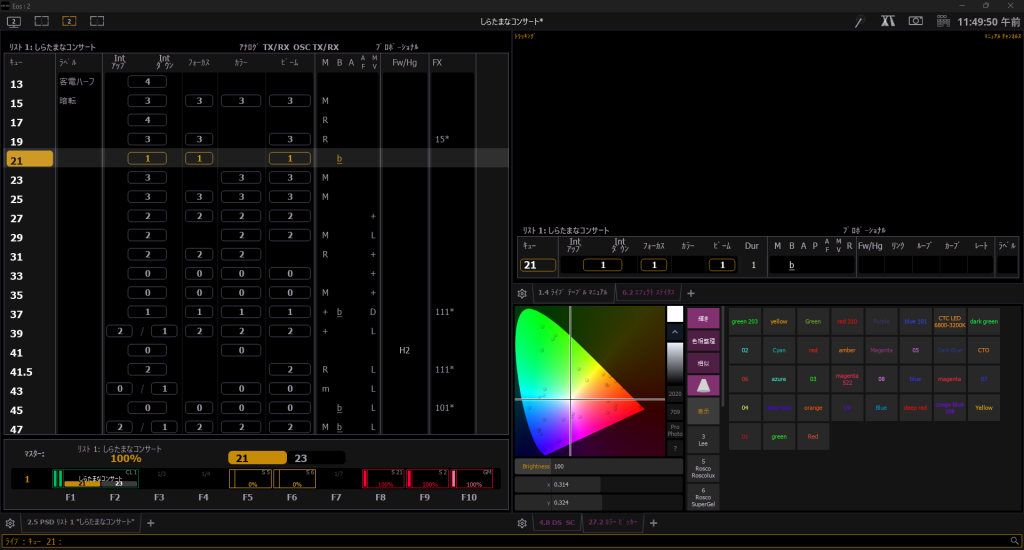
◆ Blindでできること
- Cue の編集(フェードタイム、パラメータ変更など)
- パレットやプリセットの修正
- マルチパートキューの構築
- Table や Spreadsheet ビューでの編集
- [Replace With] や [Copy To] などの高度な操作
📌 編集は**[Record]や[Update]なしで即時保存**されます!コマンド確定した時点で完了です。
◆ BlindでのCue編集の手順例
[Blind] [Cue] [10] [Enter]
→ Cue 10 をBlindで開く
[1] [Thru] [5] [At] [75] [Enter]
→ Ch1〜5 を75%に
[Color Palette] [3] [Enter]
→ カラーパレット3を適用
➡ ステージには影響ありませんが、Cue 10 は上書き保存されています。
◆ よくある注意点・操作方法
| ポイント | 内容 |
|---|---|
| 🚫 [Record]や[Update]は不要 | Blindでの変更は即時保存されます |
| 🔁 現在再生中のキューにBlindで編集 | ステージには反映されません → [Assert] + {Load} または [Go To Cue] [Enter]で反映可 |
| 🆗 Cueを強制表示する | [Blind] [Blind] → 選択中のキューに強制表示 |
| ✨ 値を前キューからトラッキングさせたい | [At] [Enter] で元の値を引き継げます |
| 📊 表形式で一括編集したい | [Format]で【Spreadsheet】を選ぶ(Blind専用ビュー) |
◆ 応用:マルチパートキューの作成もBlindで!
[Blind] [Cue] [1] [Enter]
[1] [Thru] [5] [Part] [2] [Enter]
→ Ch1〜5 を Part 2 に移動
[6] [Thru] [10] {Color} [Part] [3] [Enter]
→ カラー情報だけ Part 3 に
➡ ブラインドだからレコードなどの作業が必要なく落ち着いて作業できます
◆ 表示形式の切り替え【Formatキー】
Blindでは表示形式を次のように変更できます:
| 表示形式 | 内容 |
|---|---|
| Summary View | 多数のチャンネルのインテンシティを一望できる |
| Table View | パラメータ別に細かく表示・編集可能 |
| Spreadsheet | Cue × チャンネルの表形式で一括確認・編集可 |
📌 [Format] キーで切り替え可能。SpreadsheetはBlind専用ビューです。
✅ まとめ:Blindは“見せない編集”の強い味方!
| 利点 | 内容 |
|---|---|
| 観客に見せずに編集できる | 突然のフェーダーミスも回避 |
| 複数人での分業にも便利 | 1人がLive操作中でも、他の人がBlindで仕込み可能 |
| 直感的なビュー操作が可能 | Table, Spreadsheetなど多彩な表示モード |
| Cue・パレット・プリセットすべて対応 | 幅広い記録対象を安全に編集可能 |
📩 「Blindでの編集作業を効率化したい」「Spreadsheetビューの活用方法を知りたい」などのご相談も、日本コーバン舞台照明事業部までお気軽にお問い合わせください!